如何阻止网页弹窗广告
作者:本站整理 时间:2016-07-28
每次打开网页时,都会出现好多垃圾广告,影响我们打开网页的速度,而过多广告会影响信息收集的准确性、广告阻碍浏览视野,广告令我们痛心疾首,阻止它弹出显得比较重要。如何设置来阻止网页弹窗广告呢?今天优优小编就为大家娓娓道来:
1、打开“控制面板”,选择“网络与Internet”
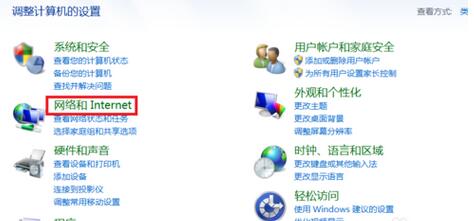
2、 点击“Internet选项”弹出的Internet属性菜单下选择“安全”
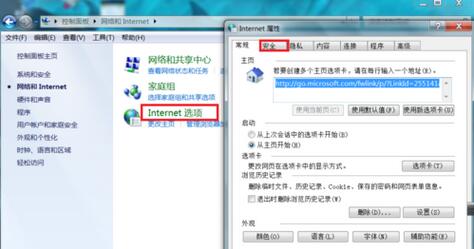
3、点击“自定义级别“弹出的菜单中找到”脚本“设置区按下图选择按钮。
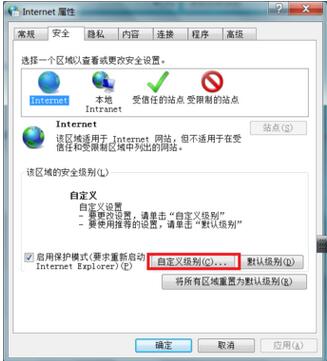

4、下面以”电脑管家“为例讲述,选择”小工具“打开
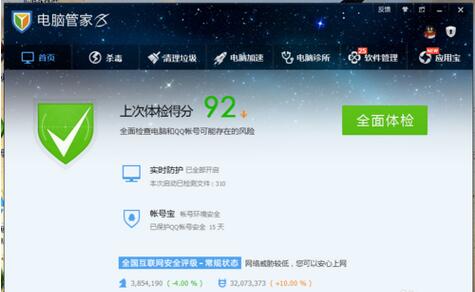
5、点击”广告过滤“
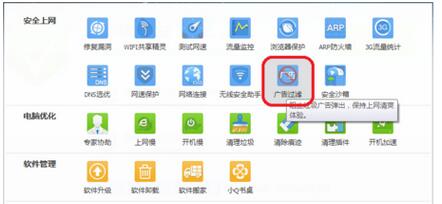
6、 点击”开启推荐“这样设置就完成了。
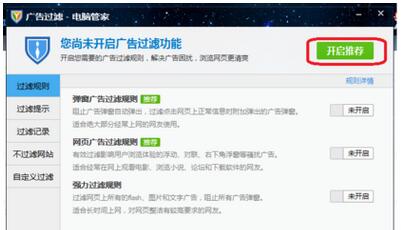
7、在这里我是以”电脑管家“进行广告过滤设置,你也可以用”360卫士"等一些其它软件设置
8、在浏览其中安装插件,打开“扩展”
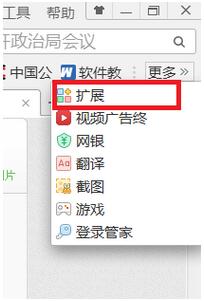
9、点击“添加”
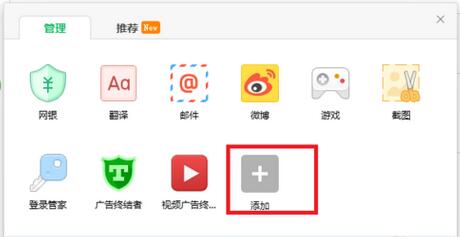
10、搜索“广告终结者'
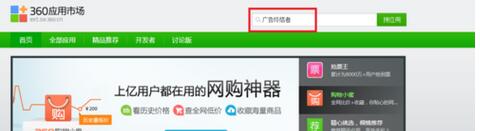
11、选择”安装“
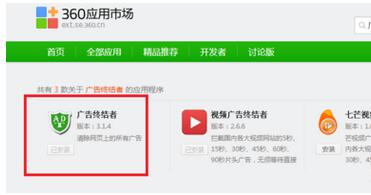
以上就是如何设置阻止网页弹窗广告的解决方法,希望对大家有帮助。感谢您对优优下载站的支持!
相关文章
相关推荐
-
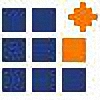
文件MD5校验专家 v1.0 绿色版
-

搜狗拼音输入法 v7.2.0.2394官方版
-
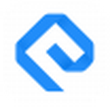
网易云信电脑版 V1.5.0官方版(即时通讯工具)
-

酷狗繁星伴奏 V3.4.1.90
-

小白魔法花园绿色版 V3.4
-

迅游网游加速器官方版 v20170122
-

QQ8.7官方最新版 V8.7.19113
-

R-Studio 7.2.155105 特别中文版(数据备份恢复软件)
-

EMDB官方版 v2.62
-

友商智慧记(销售管理工具) V4.0.0.1 免费版
-

HotShots(屏幕截图软件) V2.1.1中文版
-

Foobar2000官方版 v1.3.15
-

IDM绿色版 v6.27.1
-

H-MOV Recovery v1.4绿色版(视频恢复软件)
-
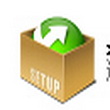
迅游网游加速器2014 3.74.209 正式版(网游加速器)
-

PPTV网络电视经典版 v3.7.0.0027



